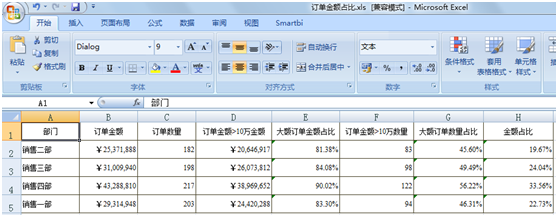大额订单分部门统计报表的制作
现在有订单明细表,要求按照部门对订单金额汇总,并且统计出大额订单(订单金额 >10 万)的占比情况,Excel 中数据如下:
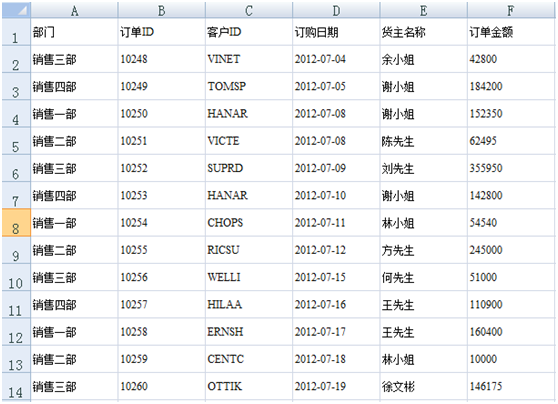
统计结果为:
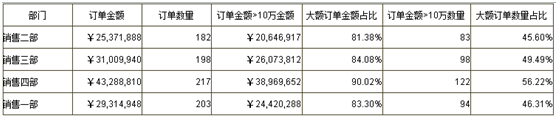
制作报表过程
1、 打开润乾报表工具并新建空白报表
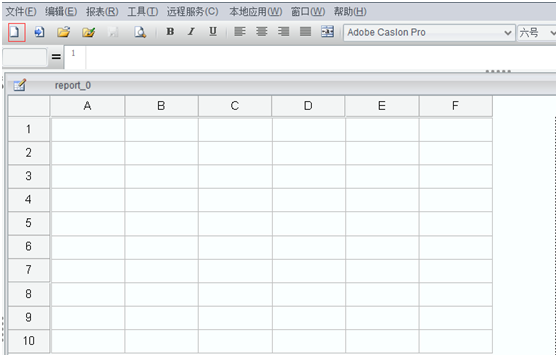
2、 增加数据集,类型为文本文件,选择 Excel 文件
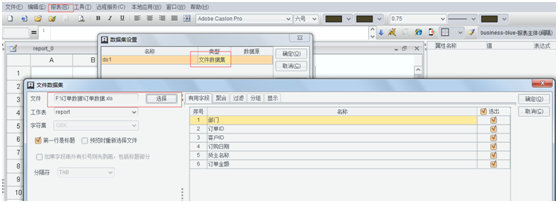
3、 设置报表

A2: =ds1.group(部门; 部门:1)
B2: =ds1.sum(订单金额),设置显示格式:¥#,###.#
C2: =ds1.count()
D2: =ds1.sum(订单金额, 订单金额 >100000) ,设置显示格式:¥#,###.#
E2: =D2/B2, 设置显示格式:#0.00%
F2: =ds1.count(订单金额 >100000)
G2: =F2/C2, 设置显示格式:#0.00%
4、 保存、预览结果
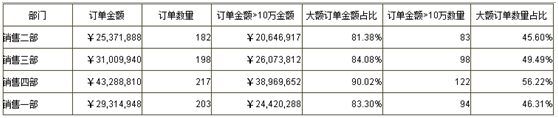
5、 导出报表结果为 Excel
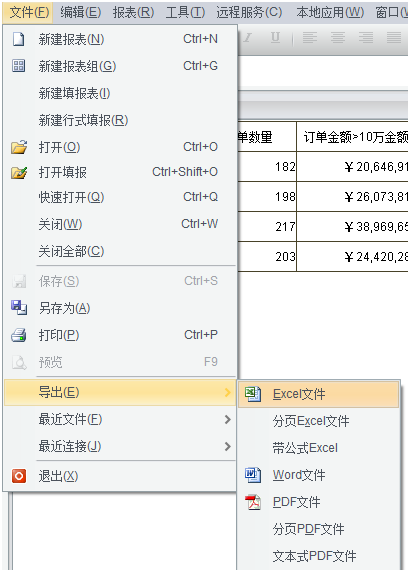
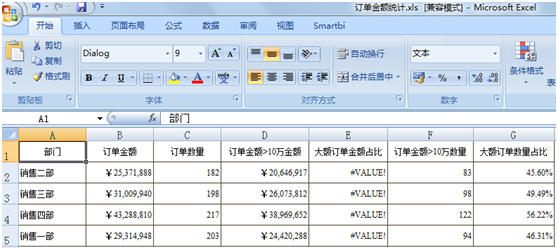
再用新的月份数据绘制同样报表时,只需要将第 2 步引用的 Excel 数据文件替换或重新选择新的 Excel 数据文件即可,报表无需重画,方便快捷。
6、 更改大额订单限定
如大额订单限定条件变化,只需要更改 D2、F2 单元格中条件就行
7、 增加汇总占比
如要在报表后边增加一列,部门订单金额在总公司内的占比情况

增加一列 H 列:H2 公式:=B2/B3,设置显示格式:#0.00%
增加一行第三行:B3 公式:=sum(B2{}),设置第三行隐藏:
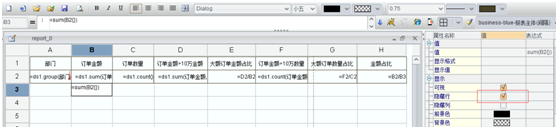
预览结果:
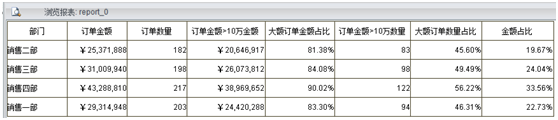
导出 excel 结果